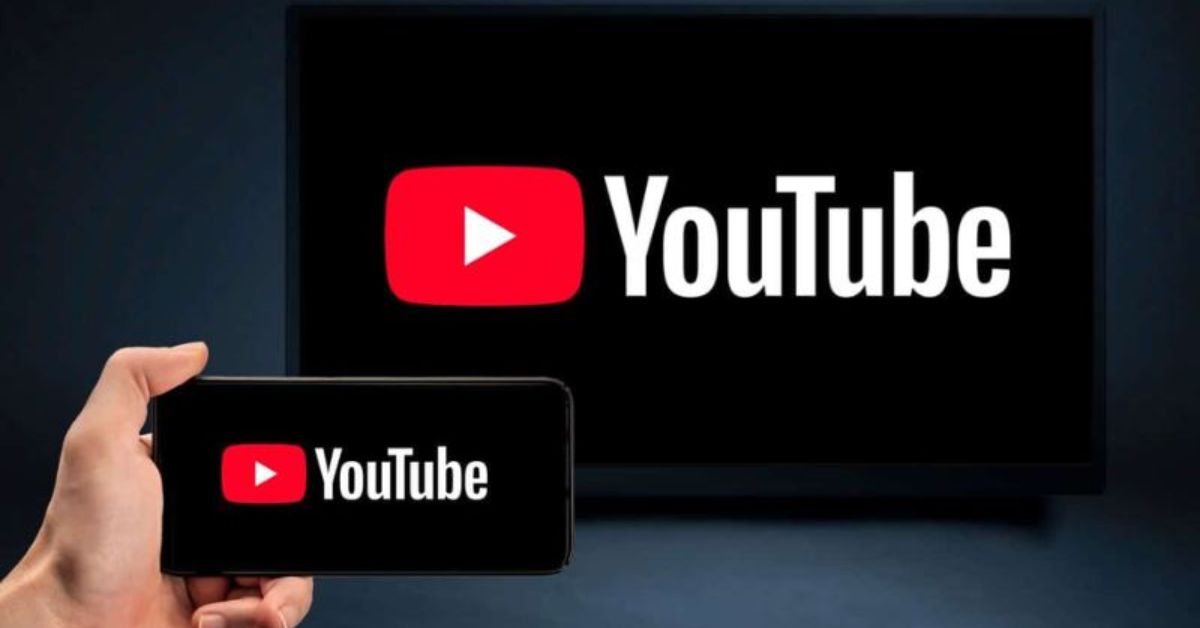Xóa lịch sử tìm kiếm Youtube trên iPhone là giải pháp tốt nhất giúp bạn tránh được tình trạng bị người khác tò mò xem những nội dung video mà bạn từng xem. Thông qua bài viết dưới đây, Hoàng Hà Mobile sẽ hướng dẫn bạn đọc cách gỡ bỏ các lịch sử tìm kiếm video Youtube trên điện thoại iPhone nhanh chóng và chi tiết nhất.
Lịch sử tìm kiếm trên Youtube là gì?
Trước khi tìm hiểu cách xóa lịch sử tìm kiếm Youtube trên iPhone thì bạn cần phải hiểu đây là tính năng gì. Lịch sử tìm kiếm trên YouTube là một bản ghi lại tất cả các từ khóa mà bạn đã nhập vào thanh tìm kiếm của YouTube. Nó giống như một cuốn nhật ký ghi lại hành trình khám phá nội dung của bạn trên nền tảng này, từ những video ca nhạc yêu thích, những hướng dẫn nấu ăn bổ ích cho đến những tin tức nóng hổi.
Lịch sử tìm kiếm này mang lại nhiều lợi ích thiết thực. Đầu tiên, nó giúp bạn dễ dàng tìm lại những video đã xem trước đó mà không cần phải nhớ chính xác tiêu đề hay kênh đăng tải. Chỉ cần gõ vài chữ cái đầu tiên của từ khóa, YouTube sẽ gợi ý những tìm kiếm trước đây, giúp bạn nhanh chóng truy cập vào nội dung mong muốn.

Thứ hai, lịch sử tìm kiếm giúp YouTube hiểu rõ hơn về sở thích của bạn. Dựa trên những từ khóa bạn thường xuyên tìm kiếm, YouTube sẽ đề xuất những video tương tự, giúp bạn khám phá thêm nhiều nội dung thú vị và phù hợp với gu của mình.
Tuy nhiên, lịch sử tìm kiếm cũng có thể ảnh hưởng đến sự riêng tư của bạn. Nếu bạn chia sẻ thiết bị với người khác, họ có thể xem được những gì bạn đã tìm kiếm trên YouTube. Do đó, YouTube cung cấp cho bạn các tùy chọn để quản lý lịch sử tìm kiếm của mình, bao gồm xem, xóa hoặc tạm dừng lịch sử. Bạn cũng có thể xóa từng mục tìm kiếm cụ thể hoặc xóa toàn bộ lịch sử nếu muốn.
Vì sao nên xóa lịch sử tìm kiếm Youtube trên iPhone?
Việc xóa nhật ký tìm kiếm YouTube trên iPhone mang lại nhiều lợi ích thiết thực, giúp bạn kiểm soát tốt hơn trải nghiệm trực tuyến của mình cụ thể như sau:
Cá nhân hóa trải nghiệm: Lịch sử tìm kiếm ảnh hưởng đến các video YouTube gợi ý cho bạn. Khi bạn xóa lịch sử, YouTube sẽ ngừng đề xuất các video dựa trên những tìm kiếm cũ, giúp nguồn cấp dữ liệu của bạn luôn mới mẻ và phù hợp với sở thích hiện tại.
Bảo vệ sự riêng tư: Lịch sử tìm kiếm YouTube lưu lại tất cả những gì bạn đã tìm kiếm, kể cả những nội dung nhạy cảm hoặc riêng tư. Xóa lịch sử sẽ giúp ngăn chặn người khác biết được những thông tin này khi họ mượn điện thoại hoặc truy cập vào tài khoản YouTube của bạn.
Tránh những đề xuất không mong muốn: Đôi khi bạn có thể tìm kiếm những video chỉ vì tò mò nhất thời, và không muốn YouTube liên tục gợi ý những nội dung tương tự. Xóa lịch sử tìm kiếm sẽ giúp bạn loại bỏ những đề xuất không phù hợp này.
Giải phóng bộ nhớ: Mặc dù lịch sử tìm kiếm không chiếm quá nhiều dung lượng, nhưng việc xóa định kỳ sẽ giúp giải phóng bộ nhớ cho iPhone, đặc biệt là với những thiết bị có dung lượng lưu trữ hạn chế.
Tăng hiệu suất hoạt động: Việc lưu trữ quá nhiều dữ liệu, kể cả lịch sử tìm kiếm, có thể làm chậm hiệu suất hoạt động của ứng dụng YouTube và iPhone. Xóa lịch sử tìm kiếm có thể giúp cải thiện tốc độ và hiệu quả của thiết bị.

Cách xóa lịch sử tìm kiếm Youtube trên iPhone thông qua thanh tìm kiếm
Để xóa lịch sử Youtube trên iPhone thì bạn chỉ cần thực hiện theo các bước hướng dẫn dưới đây:
Bước 1: Đầu tiên, bạn cần truy cập vào ứng dụng Youtube trên điện thoại rồi bấm vào thanh tác vụ tìm kiếm.
Bước 2: Lúc này, bạn sẽ thấy một loạt danh sách các nội dung được tìm kiếm xuất hiện. Để xóa bỏ nội dung tìm kiếm mà bạn muốn thì chỉ vuốt màn hình sang bên trái là thấy xuất hiện nút “Xóa”. Bạn chỉ cần bấm vào nút “Xóa” là đã có thể gỡ bỏ được lịch sử tìm kiếm thành công.
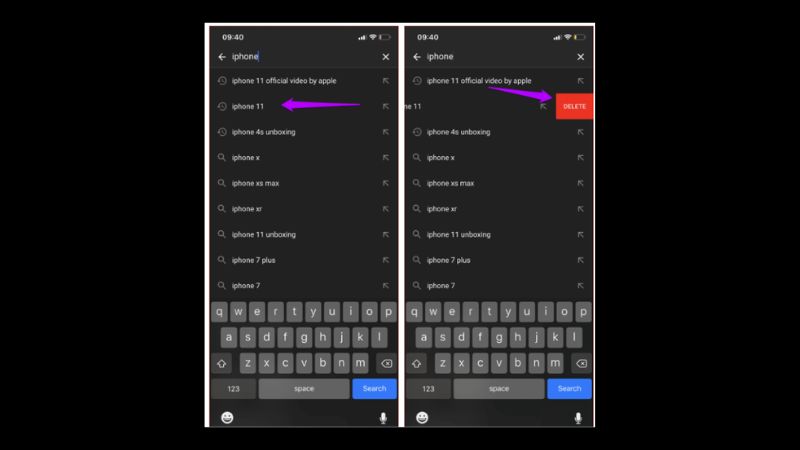
Tuy nhiên với cách thực hiện này bạn chỉ có thể xóa riêng biệt từng nội dung tìm kiếm khác nhau.
Cách xóa lịch sử tìm kiếm Youtube trên iPhone thông qua tài khoản Gmail
Nếu bạn muốn xóa nhiều nội dung trong lịch sử tìm kiếm và tiết kiệm thời gian hơn thì bạn thực hiện theo các bước sau thông qua tài khoản Gmail của mình.
Bước 1: Đầu tiên, bạn cần mở Youtube trên điện thoại iPhone của mình rồi bấm vào biểu tượng của tài khoản rồi chọn vào thiết lập “Cài đặt”.
Bước 2: Sau đó, bạn cần chọn vào mục “Video” đã xem rồi chọn vào quyền riêng tư rồi bấm chọn tính năng “Xóa nhật ký tìm kiếm”.
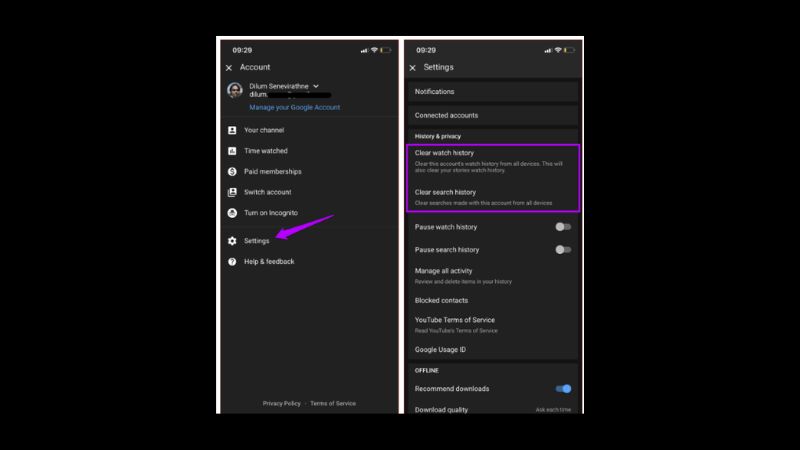
Bước 3: Khi bạn đã xóa lịch sử tìm kiếm trên ứng dụng Youtube bằng cài đặt trên tài khoản Gmail thì nội dung nhật ký sẽ bị xóa vĩnh viễn và bạn không thể khôi phục lại.
Lưu ý với những điện thoại khác cũng đang sử dụng email cho tài khoản Youtube chung cũng sẽ bị xóa toàn bộ lịch sử tìm kiếm. Do đó, bạn cũng nên cân nhắc có nên sử dụng cách này để xóa lịch sử tìm kiếm trên Youtube của iPhone không.
Cách xóa lịch sử tìm kiếm Youtube trực tiếp trên máy tính
Bên cạnh việc tìm hiểu cách xóa lịch sử tìm kiếm Youtube trên iPhone, bạn cũng có thể thực hiện xóa lịch sử tìm kiếm trực tiếp trên máy tính theo các bước sau:
Bước 1: Đầu tiên, bạn truy cập vào website Youtube trên trình duyệt máy tính. Sau đó, ngay tại công cụ nằm bên góc trái trên phần mềm Youtube, bạn kéo thanh tác vụ xuống rồi chọn vào tính năng “Video đã xem”.
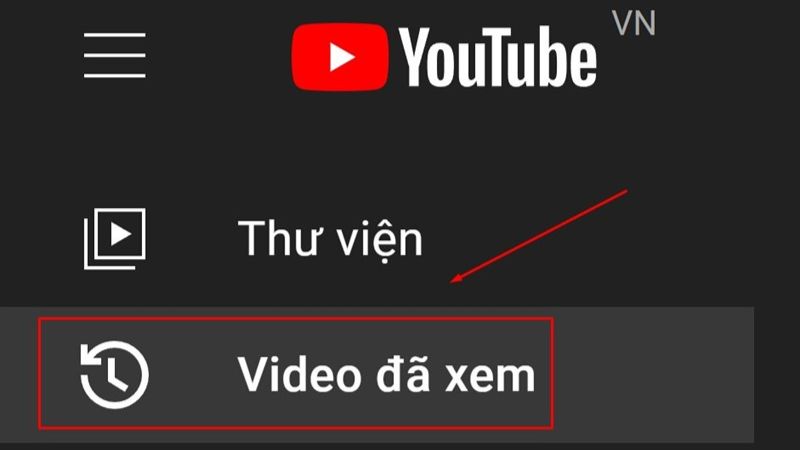
Bước 2: Tiếp theo, bạn bấm chọn vào tính năng với nội dung “Lịch sử xem và tìm kiếm”.
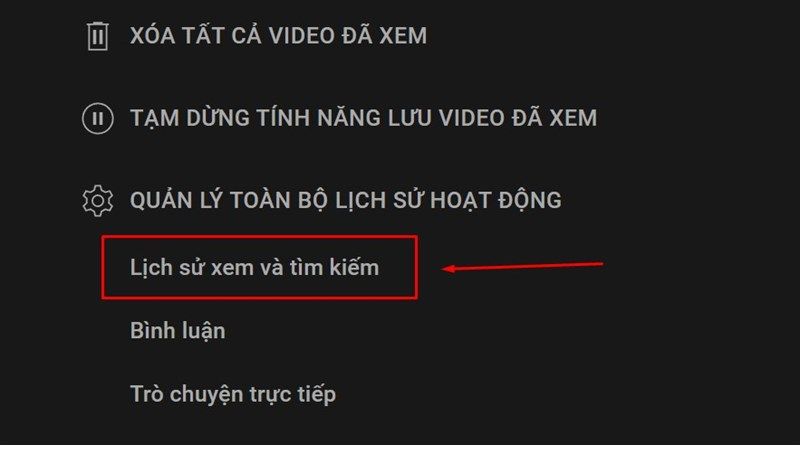
Bước 3: Kế tiếp, bạn bấm chọn vào tính năng “Xóa hoạt động theo”.
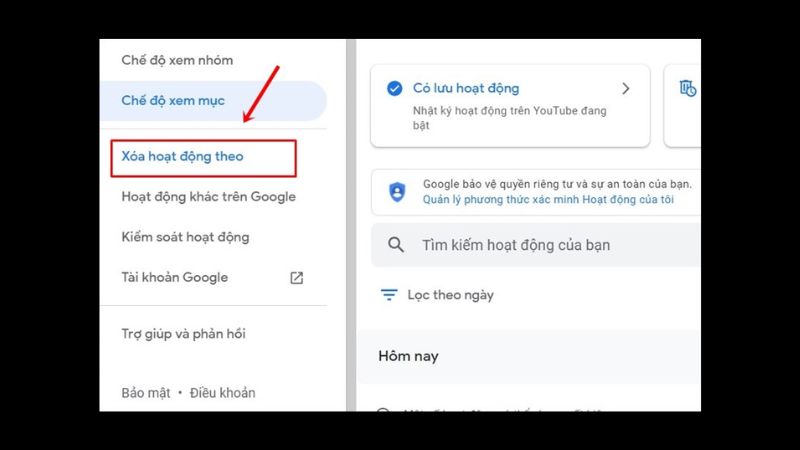
Bước 4: Ngay tại “Xóa hoạt động trên Youtube”, bạn chọn vào khoảng thời gian mà mình muốn xóa lịch sử tìm kiếm.
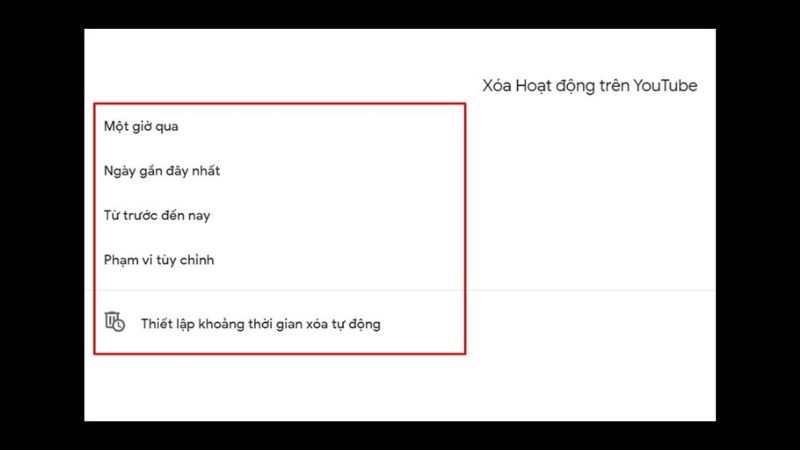
Nếu bạn chọn mục “Một giờ qua” thì hệ thống Youtube sẽ tự động xóa toàn bộ lịch sử tìm kiếm của bạn từ khoảng thời gian 1 tiếng được tính từ thời điểm đang xóa trở về phía trước.
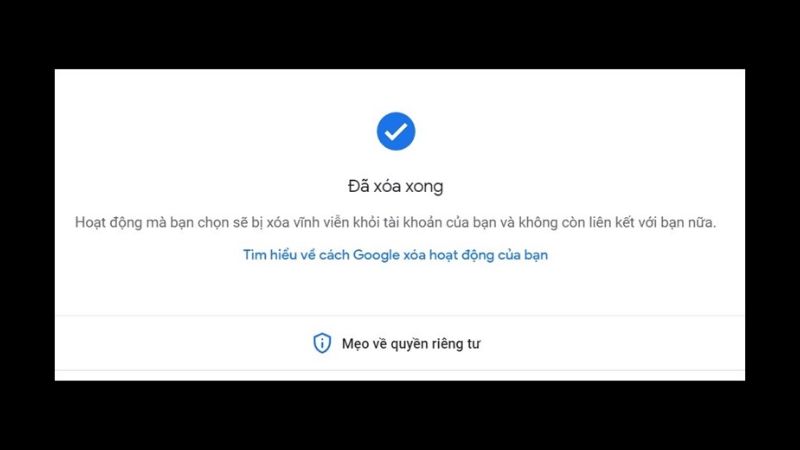
Cách tắt lưu lịch sử tìm kiếm và đã xem của Youtube trên iPhone
Sau khi biết cách xóa lịch sử tìm kiếm Youtube trên iPhone, bạn cũng có thể tắt lịch sử tìm kiếm và đã xem của Youtube trên điện thoại của mình theo các bước hướng dẫn dưới đây:
Bước 1: Đầu tiên, bạn sẽ mở phần mềm Youtube trên điện thoại iPhone của mình.
Bước 2: Sau đó, bạn truy cập vào mục “Thư viện” rồi ngay tại “Video đã xem” bạn bấm chọn mục “Xem tất cả”.
Bước 3: Tiếp theo, bạn bấm chọn vào biểu tượng có hình dấu 3 chấm rồi chọn vào ‘Tùy chọn” và bấm chọn tính năng “Tạm dừng lưu danh sách video đã xem”.
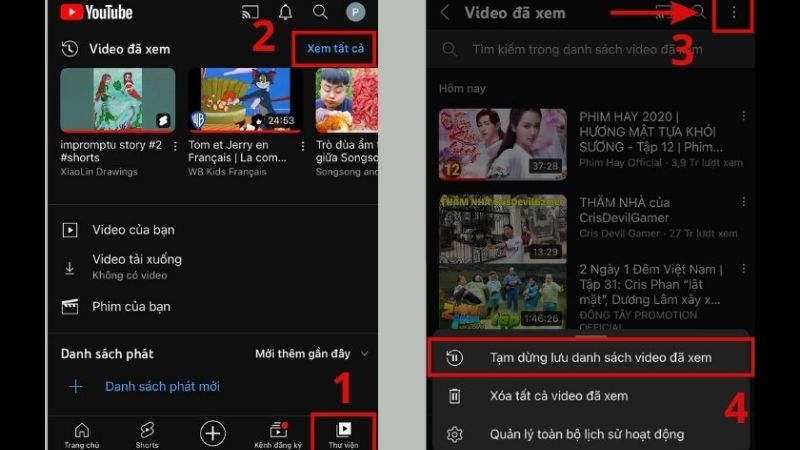
Bước 4: Cuối cùng, bạn chỉ cần bấm vào mục “Tạm dừng” là hoàn tất quá trình tắt lưu lịch sử tìm kiếm và đã xem Youtube trên điện thoại iPhone.
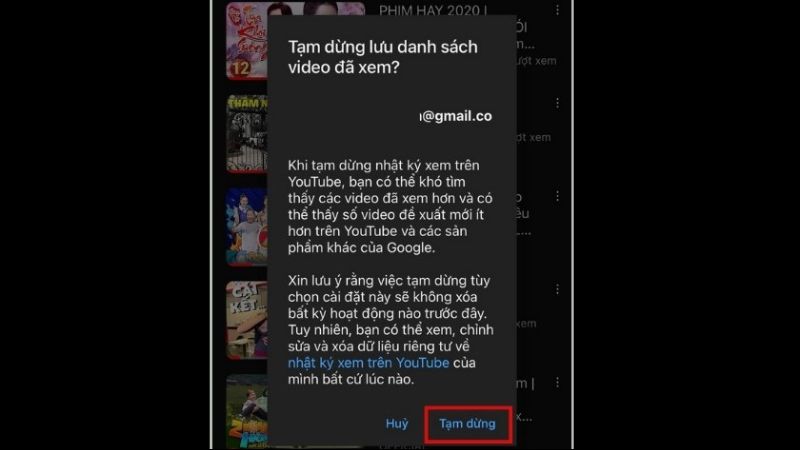
Cách xóa lịch sử tìm kiếm Youtube đơn giản trên điện thoại Android
Nhiều người dùng sau khi nắm cách xóa lịch sử tìm kiếm Youtube trên iPhone thì thắc mắc liệu có thể thực hiện tương tự trên điện thoại Android không. Để xóa nhật ký tìm kiếm trên điện thoại Android, bạn chỉ cần thực hiện một số bước dưới đây:
Bước 1: Đầu tiên, bạn cần mở ứng dụng Youtube trên điện thoại của mình rồi bấm chọn vào hình ảnh đại diện tài khoản nằm ở bên phải trên cùng.
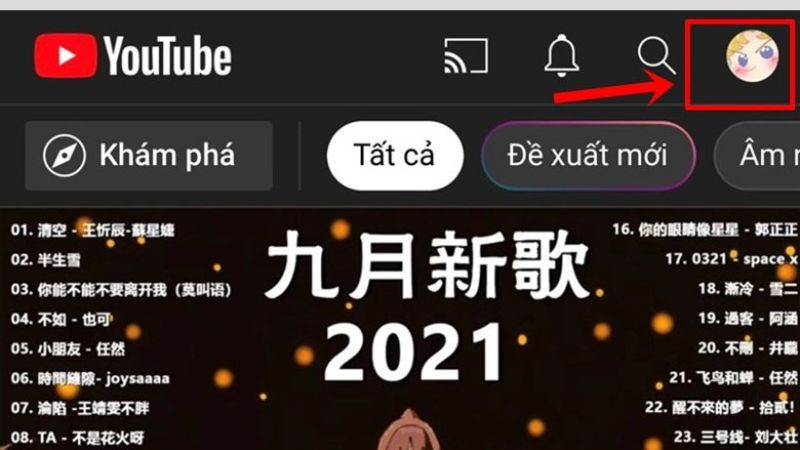
Bước 2: Sau đó, bạn bấm chọn vào tính năng thiết lập cài đặt.
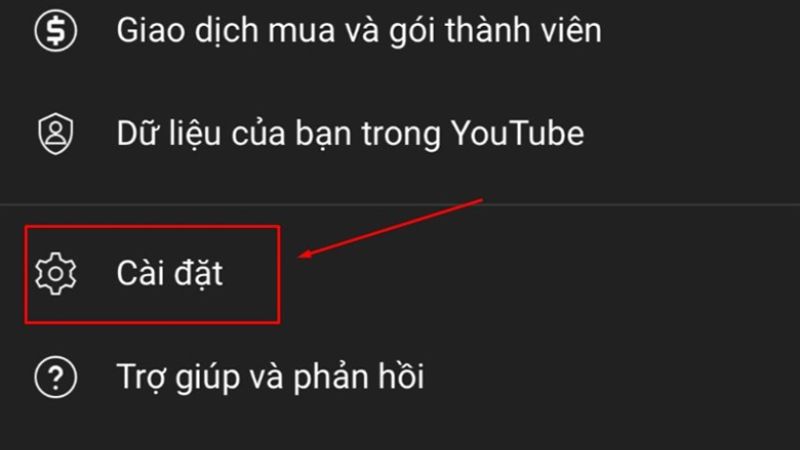
Bước 3: Tiếp theo, bạn bấm chọn vào mục “Video đã xem và quyền riêng tư” trên điện thoại.
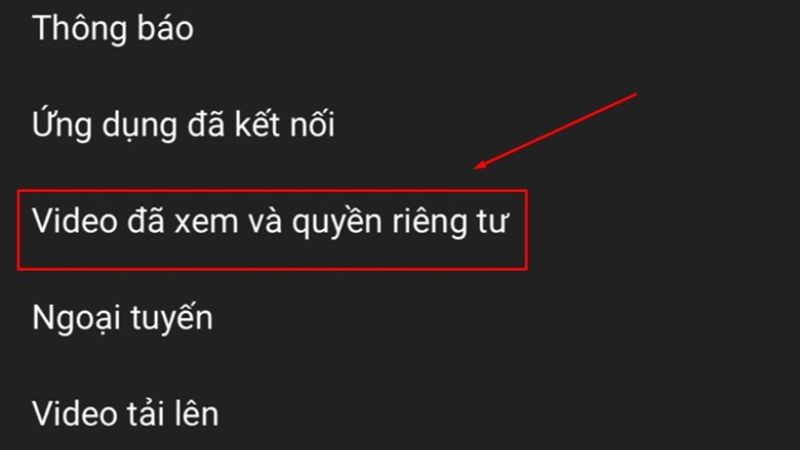
Bước 4: Kế tiếp, bạn bấm chọn vào tính năng “Xóa lịch sử tìm kiếm”.
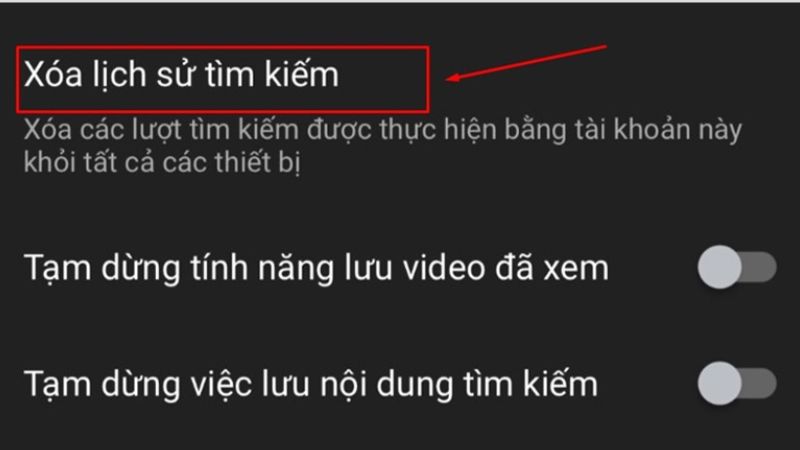
Bước 5: Cuối cùng, bạn cần bấm vào mục “Xóa lịch sử tìm kiếm” để xác nhận lần nữa là đã hoàn tất.
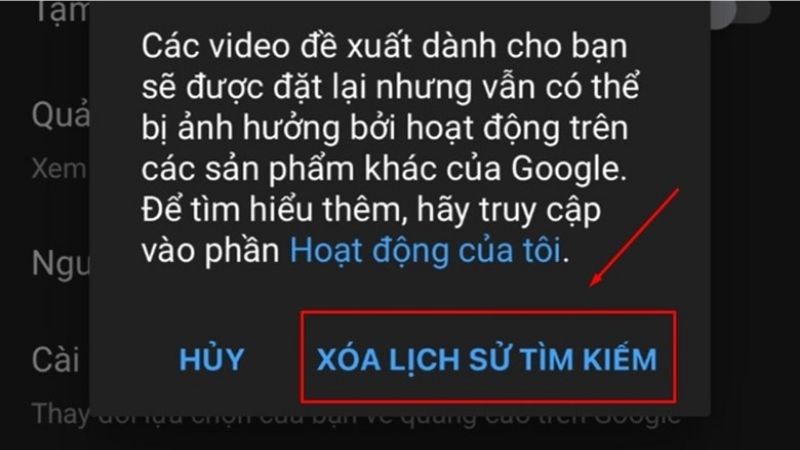
Một số lưu ý khi xóa lịch sử tìm kiếm Youtube trên iPhone
Việc xóa lịch sử YouTube trên iPhone là một cách hiệu quả để bảo vệ quyền riêng tư, giải phóng bộ nhớ thiết bị và cá nhân hóa trải nghiệm người dùng. Tuy nhiên, trước khi xóa nhật ký tìm kiếm Youtube trên điện thoại iPhone thì bạn cần phải lưu ý một số điều dưới đây:
Xóa lịch sử không đồng nghĩa với xóa video đã xem: Xóa lịch sử tìm kiếm chỉ loại bỏ các từ khóa bạn đã nhập trên YouTube, không ảnh hưởng đến lịch sử video đã xem. Nếu muốn xóa lịch sử xem, bạn cần thực hiện thao tác riêng.
Không thể khôi phục lịch sử đã xóa: Hãy cân nhắc kỹ trước khi xóa toàn bộ lịch sử tìm kiếm, bởi vì thao tác này là vĩnh viễn và không thể hoàn tác. Nếu có những từ khóa bạn cần sử dụng lại, hãy lưu chúng ra nơi khác trước khi xóa.
Ảnh hưởng đến gợi ý tìm kiếm: YouTube sử dụng lịch sử tìm kiếm để đưa ra các gợi ý phù hợp với sở thích của bạn. Sau khi xóa lịch sử, các gợi ý này có thể kém chính xác hơn hoặc không còn liên quan đến nhu cầu của bạn.
Các thiết bị khác có thể vẫn lưu lịch sử: Nếu bạn đăng nhập cùng một tài khoản Google trên nhiều thiết bị, việc xóa lịch sử tìm kiếm trên iPhone sẽ không ảnh hưởng đến lịch sử trên các thiết bị khác.
Cân nhắc tắt tính năng lưu lịch sử: Để tránh phải thường xuyên xóa lịch sử tìm kiếm, bạn có thể tắt tính năng lưu lịch sử trong cài đặt YouTube.
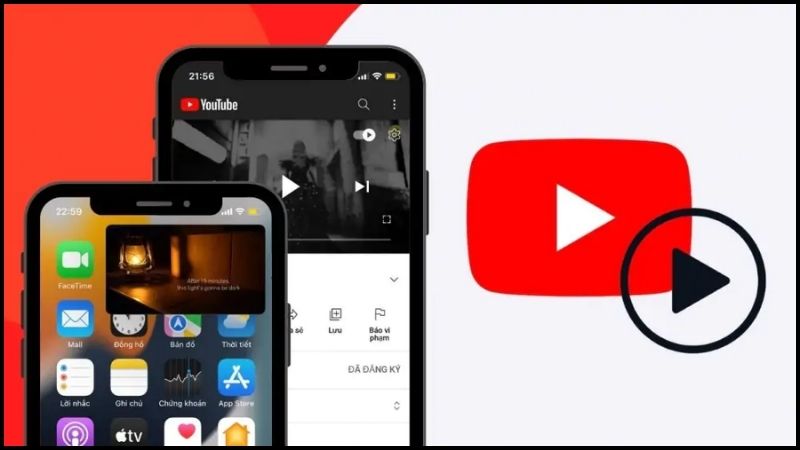
Sau khi xóa lịch sử tìm kiếm Youtube trên iPhone có khôi phục lại được không?
Khi bạn xóa lịch sử tìm kiếm trên ứng dụng Youtube iPhone, dữ liệu này sẽ bị xóa vĩnh viễn khỏi thiết bị. Youtube không lưu trữ bản sao lịch sử tìm kiếm của bạn, do đó, không có cách nào để khôi phục lại thông tin này trực tiếp từ ứng dụng.
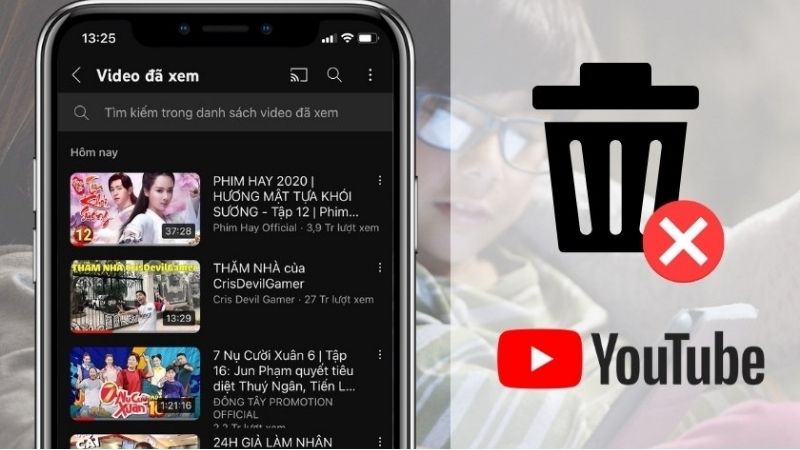
Tuy nhiên, nếu bạn đã đăng nhập vào tài khoản Google trên iPhone, một số hoạt động tìm kiếm trên Youtube có thể được lưu trữ trong lịch sử hoạt động của Google. Một số ứng dụng khôi phục dữ liệu của bên thứ ba có thể giúp bạn khôi phục lịch sử tìm kiếm Youtube đã xóa, tuy nhiên hiệu quả không được đảm bảo.
Tổng kết
Thông qua bài viết trên, bạn đã biết được cách xóa lịch sử tìm kiếm Youtube trên iPhone nhanh chóng và chi tiết. Ngoài ra, bạn cũng đã biết được cách xóa nhật ký tìm kiếm của Youtube trên điện thoại Android và máy tính. Hy vọng Hoàng Hà Mobile đã cung cấp cho bạn đọc một số thông tin hữu ích về các mẹo sử dụng Youtube hiệu quả hơn.
Xem thêm: